Trayectoria de herramienta Chaflán
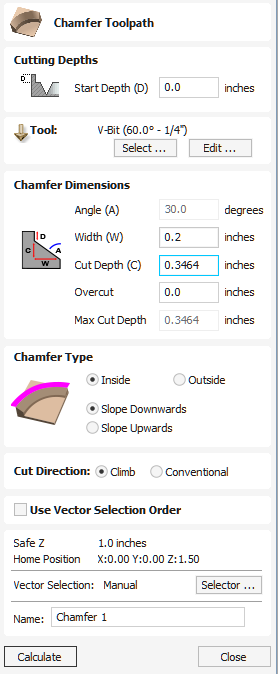
La trayectoria de chaflán utiliza los vectores y la herramienta seleccionados para crear una característica en ángulo
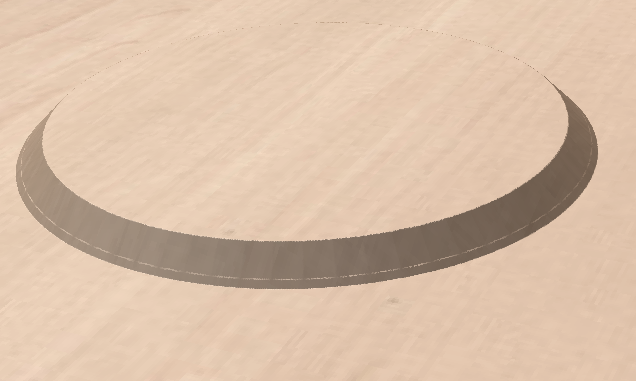
El Chaflán Ruta de herramienta tiene dos formas distintas de funcionar dependiendo de la herramienta utilizada:
- Si la herramienta seleccionada es una herramienta en ángulo, entonces el ángulo de la herramienta determina el ángulo del chaflán.
- Si la herramienta seleccionada es una herramienta de punta redonda, entonces el ángulo del chaflán debe especificarse manualmente y se aproximará mediante una serie de cortes finos.
Watch this video to see this in action:
 Profundidades de corte
Profundidades de corte
La Profundidad de inicio (D) especifica la profundidad a la que debe iniciarse la parte superior del chaflán.
 Selección de vectores
Selección de vectores
Para crear la trayectoria de herramienta, primero debe dibujar y, a continuación, seleccionar los vectores en los que desea crear el chaflán.
 Herramienta
Herramienta
Al hacer clic en el botón se abre la base de datos de herramientas desde la cual se puede seleccionar la herramienta requerida. Consulte la sección sobre la base de datos de herramientas para obtener más información al respecto. Al hacer clic en el botón se abre el formulario Editar herramienta que permite modificar los parámetros de corte de la herramienta seleccionada, sin cambiar la información maestra en la base de datos. Al pasar el cursor del mouse sobre el nombre de la herramienta, se mostrará una información sobre la herramienta que indica en qué parte de la base de datos de herramientas se seleccionó la herramienta.
 Dimensiones del chaflán
Dimensiones del chaflán
Las dimensiones del chaflán controlan la forma del chaflán creado.
 Ángulo (A)
Ángulo (A)
El ángulo determina la pendiente del chaflán. Se mide desde la vertical.
Cuando se selecciona una herramienta V-Bit para la trayectoria, el ángulo se fija en la mitad del ángulo de la herramienta.
Para una herramienta de punta redonda, se puede especificar el ángulo.
 Ancho (W)
Ancho (W)
La anchura determina el tamaño horizontal del chaflán. Si se establece el ángulo, al cambiar la anchura se cambiará la profundidad de corte proporcionalmente.
 Profundidad de corte (C)
Profundidad de corte (C)
La profundidad de corte es la altura del chaflán. Si se establece el ángulo, al cambiar la profundidad de corte se cambiará la anchura proporcionalmente.
 Profundidad de corte máxima
Profundidad de corte máxima
Para lograr la altura deseada del chaflán, según lo especificado por el campo de profundidad de corte, es posible que sea necesario cortar más profundamente. Esto será cierto en el caso de una herramienta de sentido redondo.
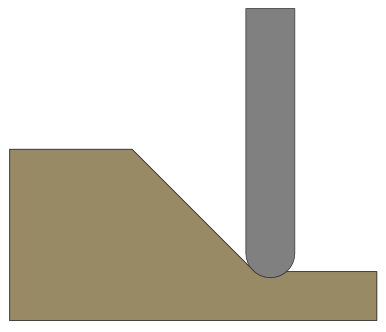
El campo Profundidad de corte máxima es de solo lectura y muestra la longitud completa del corte para que pueda ver con precisión la profundidad de los cortes de la herramienta.
 Sobrecorte
Sobrecorte
Cuando se utiliza una herramienta V-Bit para chaflanar puede ser interesante utilizar el borde de la herramienta y mantener el punto de la herramienta fuera de la pieza. Pequeños movimientos en la máquina y el material pueden significar que se deja una marca testigo antiestética. El control de sobrecorte le permite especificar un valor que se utilizará para desviar el centro de la herramienta y utilizar el lado de la herramienta para el mecanizado.
Nota
La longitud del lado de la herramienta es desconocida y, por lo tanto, al especificar una distancia de sobrecorte, siempre debe asegurarse de que el borde de corte de la herramienta sea lo suficientemente largo como para acomodar la distancia de sobrecorte.
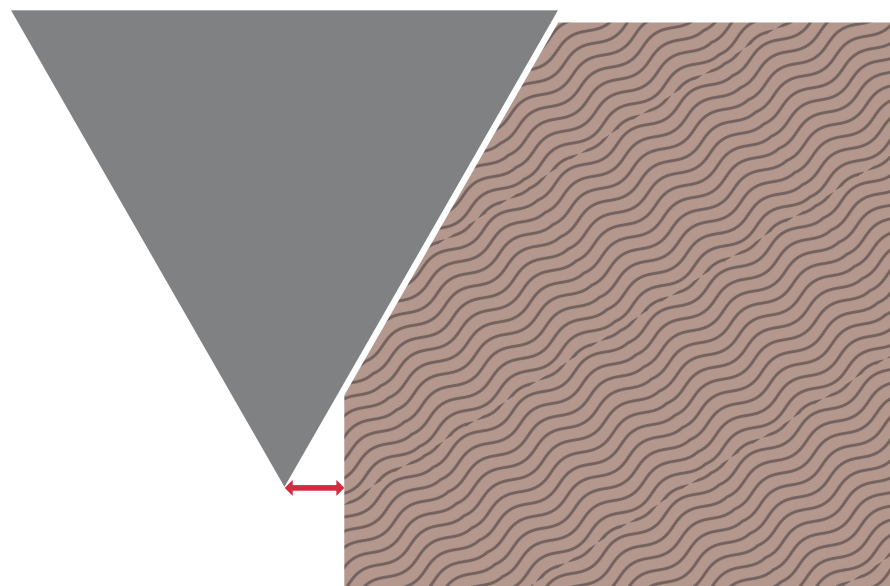
 Tipo de chaflán
Tipo de chaflán
La opción Tipo de chaflán controla si se produce o no un chaflán en el interior o el exterior de un vector y la dirección de la pendiente del chaflán:
- Un chaflán dentro se encuentra dentro del vector seleccionado.
- Un chaflán exterior se encuentra fuera del vector seleccionado.
La dirección de la pendiente nos indica si nuestro chaflán se inclina hacia arriba desde nuestro vector seleccionado o hacia abajo desde nuestro vector seleccionado.


Las dos opciones se pueden utilizar conjuntamente entre sí para generar diferentes estilos de chaflán.
 Vista previa 2D
Vista previa 2D
Al utilizar la ruta de herramienta Chaflán, la Vista 2D proporcionará información inmediata sobre cómo se verá el chaflán resultante. Pequeñas líneas se extenderán hacia afuera desde el vector seleccionado para mostrar dónde quedará la pendiente del chaflán. Las flechas en estas líneas indican la dirección de la pendiente. Las flechas siempre apuntan hacia abajo en la dirección de la pendiente descendente.
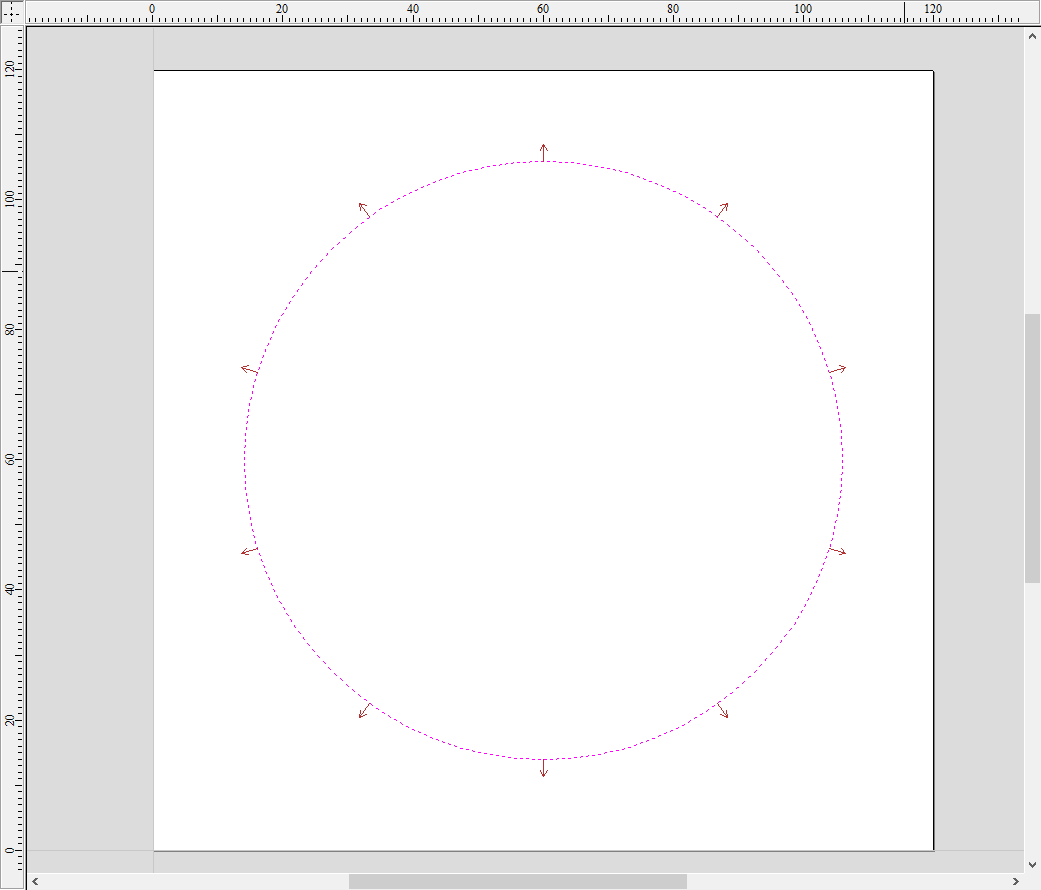

 Usar orden de selección vectorial
Usar orden de selección vectorial
Si esta opción está marcada, ✓ los vectores se mecanizarán en el orden en que los seleccionó. Si la opción no está marcada el programa optimizará el orden para reducir el tiempo de mecanizado.
 Propiedades de posición y selección
Propiedades de posición y selección
 Z seguro
Z seguro
La altura sobre el trabajo a la que es seguro mover el cortador a una velocidad de avance rápida/máxima. Esta dimensión se puede cambiar abriendo el formulario Configuración de material.
 Posición de la casa
Posición de la casa
Posición desde y hacia la que se desplazará la herramienta antes y después del mecanizado. Esta dimensión se puede cambiar abriendo el formulario Configuración de material.
 Selección de vectores
Selección de vectores
Esta área de la página de trayectoria le permite seleccionar automáticamente vectores para mecanizar utilizando las propiedades o la posición del vector. También es el método mediante el cual puede crear plantillas de trayectoria para reutilizar la configuración de su trayectoria en proyectos similares en el futuro. Para obtener más información, consulte las secciones Selector de vectores y plantillas de trayectoria avanzada.
 Nombre
Nombre
Se puede ingresar el nombre de la ruta de herramienta o se puede usar el nombre predeterminado.